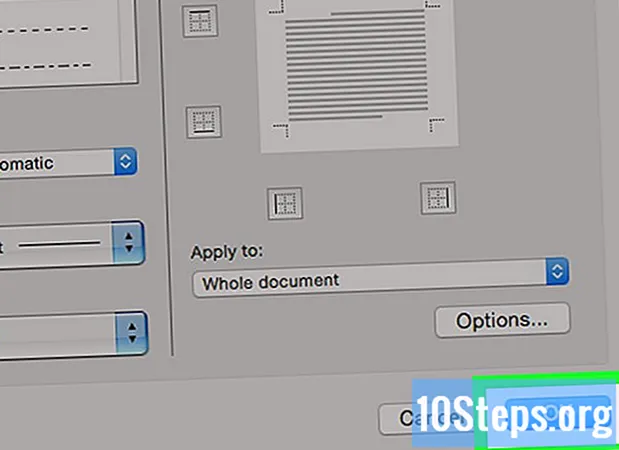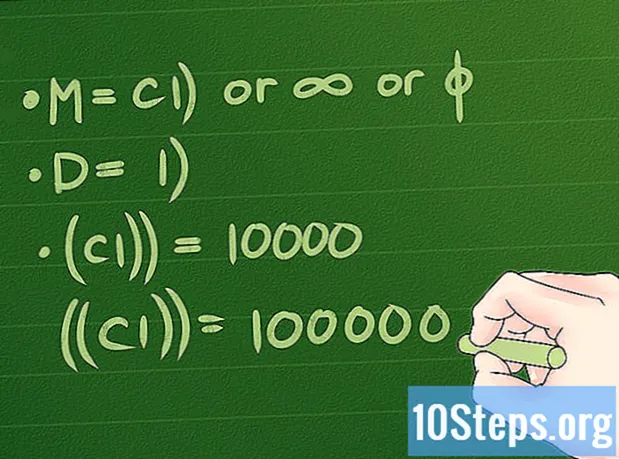Автор:
Eric Farmer
Дата создания:
4 Март 2021
Дата обновления:
8 Май 2024
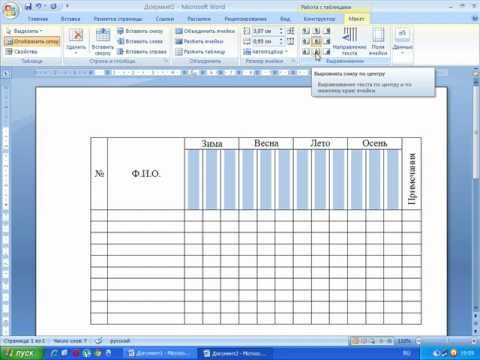
Содержание
Из этой статьи вы узнаете, как создать газету, используя возможности Microsoft Word. Определившись с основными деталями публикации, просто испачкайте руки на своем компьютере (с Windows или Mac).
Шаги
Часть 1 из 2: подумайте о дизайне газет
Изучите дизайн нескольких разных газет. Чтобы понять, как основные элементы газеты дополняют друг друга, вы можете прочитать и ознакомиться со следующими частями некоторых публикаций:
- Новости - основная часть газеты, в которой встречается значительная часть текста.
- Изображений - фотографии и графика - еще одна важная часть любой газеты. Изображения разделяют части текста и помогают контекстуализировать статьи.
- Заголовки - заголовок - это первое, что бросается в глаза читателю, прежде чем он решит, читать статью или нет.

Подумайте о размере принтера. Если у вас нет доступа к промышленному принтеру, документ не может быть больше обычного формата A4.- Формат A4 является стандартным в Microsoft Word практически на каждом компьютере.
Перед тем как начать, спланируйте свой макет. Приятно иметь базовую идею макета еще до того, как вы откроете Word и начнете экспериментировать. Возьмите несколько чистых листов и нарисуйте разные рисунки.
- Подумайте о различных страницах газеты. Первый будет сильно отличаться от внутренних и, кроме того, у каждого раздела будет свой стиль.
- Нарисуйте несколько линий, чтобы увидеть, как столбцы повлияют на текучесть газеты. Если столбцов слишком много, текст будет выглядеть переполненным; если их мало, статьи будут выглядеть крупнее.
- Попробуйте разместить блоки текста в разных местах на этой странице черновика. Подумайте об изображениях и разместите что-нибудь наглядное выше или ниже статьи, на которую они ссылаются.
- Поэкспериментируйте с различными позициями заголовков. Они должны привлекать внимание читателя, но они не могут быть достаточно большими, чтобы отвлекать внимание.
Часть 2 из 2: Создание газеты

Откройте Microsoft Word. Дважды щелкните значок программы, представленный белой буквой «W» перед синим прямоугольником.
нажмите в Пустой документ. Параметр находится в белом поле в верхнем левом углу страницы. Это откроет новый документ.
- Этот шаг не относится к Mac.

Напишите заголовок газеты. Введите название или заголовок, который вы хотите использовать.
Начните новую строку текста. Нажмите ↵ Enter чтобы пропустить строку.
- На этом шаге вы сможете добавлять столбцы в документ, не разделяя заголовок.
нажмите в Макет страницы. Вкладка находится в верхней части Word и имеет несколько собственных параметров.
нажмите в Столбцы. Опция находится в левом углу вкладки Макет страницы. Таким образом, у вас откроется выпадающее меню.
нажмите в Больше столбцов .... Эта опция находится внизу раскрывающегося меню. Столбцы. Таким образом, вы откроете окно с дополнительными опциями.
Выберите количество столбцов. Вы можете разделить текст на два, три, четыре или больше.
- Вы также можете изменить число в поле «Количество столбцов» на любое количество.
Щелкните раскрывающийся список «Применить к». Параметр находится в нижней левой части окна.
нажмите в С этого момента. Параметр находится в раскрывающемся меню. С его помощью вы примените изменение к столбцам в документе, кроме заголовка.
нажмите в Ok Таким образом, вы разделите документ Word на выбранное вами количество столбцов.
Добавьте текст в документ. Начните с заголовка и нажмите ↵ Enter чтобы иметь возможность написать статью. Когда вы закончите, пропустите две строки и начните с другого заголовка и текста.
- По мере ввода заполняйте левый и правый столбцы.
Вставьте фотографии в документ. Щелкните по тому месту в газете, куда вы хотите вставить фотографию. Затем щелкните вкладку Вставлять > Изображений; выберите изображение и нажмите Вставлять снова в правом нижнем углу окна.
- Вы можете уменьшить или увеличить фотографию. Для этого щелкните и перетащите один из углов внутрь или наружу.
- Чтобы расположить текст вокруг фотографии, нажмите на нее, перейдите на вкладку Формат и нажмите Квадрат.
По центру заголовка газеты. Щелкните вкладку домашняя страница, выберите заголовок и щелкните значок «По центру» (представленный набором горизонтальных линий). Он находится в разделе «Абзац» на панели инструментов.
Отформатируйте газету. Вы можете изменить любую деталь публикации перед ее сохранением. Однако некоторые из них важнее других:
- Размер и шрифт текста - выделите весь текст, который хотите изменить, и нажмите стрелку вниз рядом с текущим шрифтом (в разделе «Шрифт» вкладки домашняя страница). Затем выберите новый шрифт и размер в раскрывающемся меню рядом с ним.
- Заголовки выделены жирным шрифтом - выберите заголовки, которые хотите изменить, и нажмите Bв разделе «Источник», чтобы выделить их жирным шрифтом. Вы также можете нажать U или же я сделать их подчеркнутыми и курсивом соответственно.
Сохраните свой прогресс. Нажмите Ctrl+s (в Windows) или ⌘ Команда+s (на Mac), чтобы сохранить газету; затем выберите место для файла, введите заголовок и щелкните Сохранить. Готовый! Газета закончена.
подсказки
- Используйте легальные источники для газеты, такие как Старый английский текст. Чтобы ваша публикация Word выглядела более профессионально, ищите популярные типы шрифтов в известных публикациях. Некоторые веб-сайты могут отображать эти параметры.
Предупреждения
- Если ты не выберешь Черное и белое при печати газеты печать может быть дорогой.